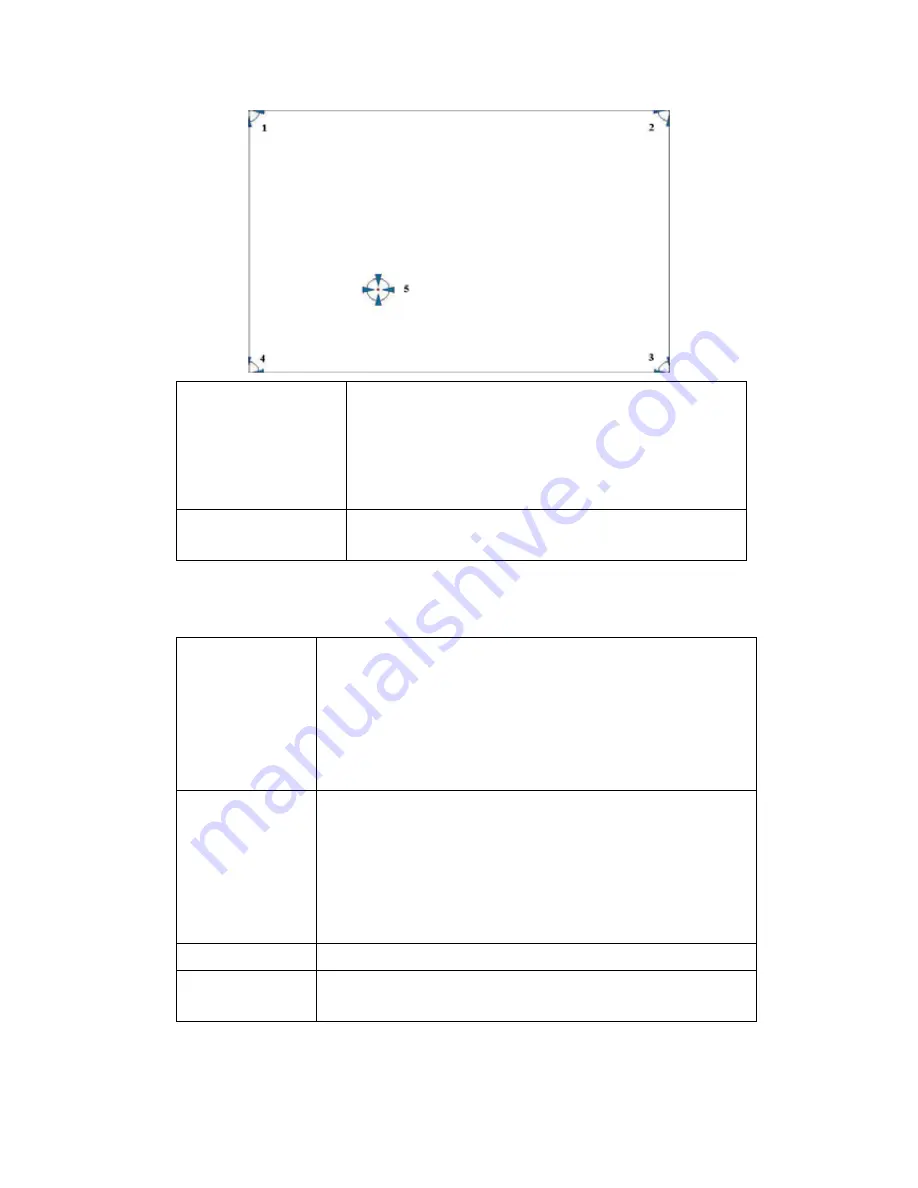
ARCHMI-8XX Series User Manual
107
Plot Calibration Data
Check this function and a touch panel linearity
comparison graph appears when you have finished
Advanced Calibration. The blue lines show linearity
before calibration and black lines show linearity after
calibration.
Turn off EEPROM
storage
The function disable for calibration data to write in
Controller. The default setting is Enable.
Setting
Touch Mode
This mode enables and disables the mouse’s ability to drag
on-screen icons – useful for configuring POS terminals.
Mouse Emulation – Select this mode and the mouse
functions as normal and allows dragging of icons.
Click on Touch – Select this mode and mouse only provides a
click function, and dragging is disables.
Beep Sound
Enable Beep Sound – turns beep function on and off
Beep on Pen Down – beep occurs when pen comes down
Beep on Pen Up – beep occurs when pen is lifted up
Beep on both – beep occurs when comes down and lifted up
Beep Frequency – modifies sound frequency
Beep Duration – modifies sound duration
Cursor Stabilizer
Enable the function support to prevent cursor shake.
Use press and
hold as right click
You can set the time out and area for you need.
Содержание ARCHMI-8XX Series
Страница 13: ...ARCHMI 8XX Series User Manual 12 Figure 1 3 Dimensions of ARCHMI 810 P Figure 1 4 Dimensions of ARCHMI 812 P ...
Страница 17: ...ARCHMI 8XX Series User Manual 16 Figure 1 11 Dimensions of ARCHMI 821P Projected Capacitive Touch ...
Страница 19: ...ARCHMI 8XX Series User Manual 18 Figure 1 13 Rear View of ARCHMI 807 808 Figure 1 14 Rear View of ARCHMI 810 ...
Страница 20: ...ARCHMI 8XX Series User Manual 19 Figure 1 15 Rear View of ARCHMI 812 Figure 1 16 Rear View of ARCHMI 815 ...
Страница 21: ...ARCHMI 8XX Series User Manual 20 Figure 1 17 Rear View of ARCHMI 816 Figure 1 18 Rear View of ARCHMI 817 ...
Страница 22: ...ARCHMI 8XX Series User Manual 21 Figure 1 19 Rear View of ARCHMI 818 Figure 1 20 Rear View of ARCHMI 821 ...
Страница 32: ...ARCHMI 8XX Series User Manual 31 units mm Figure 2 1 Motherboard Dimensions ...
Страница 83: ...ARCHMI 8XX Series User Manual 82 Step 3 Read license agreement Click Yes Step 4 Click Next ...
Страница 84: ...ARCHMI 8XX Series User Manual 83 Step 5 Click Install Step 6 Click Install ...
Страница 95: ...ARCHMI 8XX Series User Manual 94 Step 2 Select Resistive Touch Step 3 Click Next to continue ...
Страница 99: ...ARCHMI 8XX Series User Manual 98 Step 2 Select Projected Capacitive Step 3 Click Next to continue ...
Страница 102: ...ARCHMI 8XX Series User Manual 101 Step 9 Go to C Program Files eGalaxTouch Click Next Step 10 Click Next ...
Страница 120: ...ARCHMI 8XX Series User Manual 119 Hardware Saturn Hardware Configuration ...
Страница 121: ...ARCHMI 8XX Series User Manual 120 About To display information about eGalaxTouch and its version ...




























